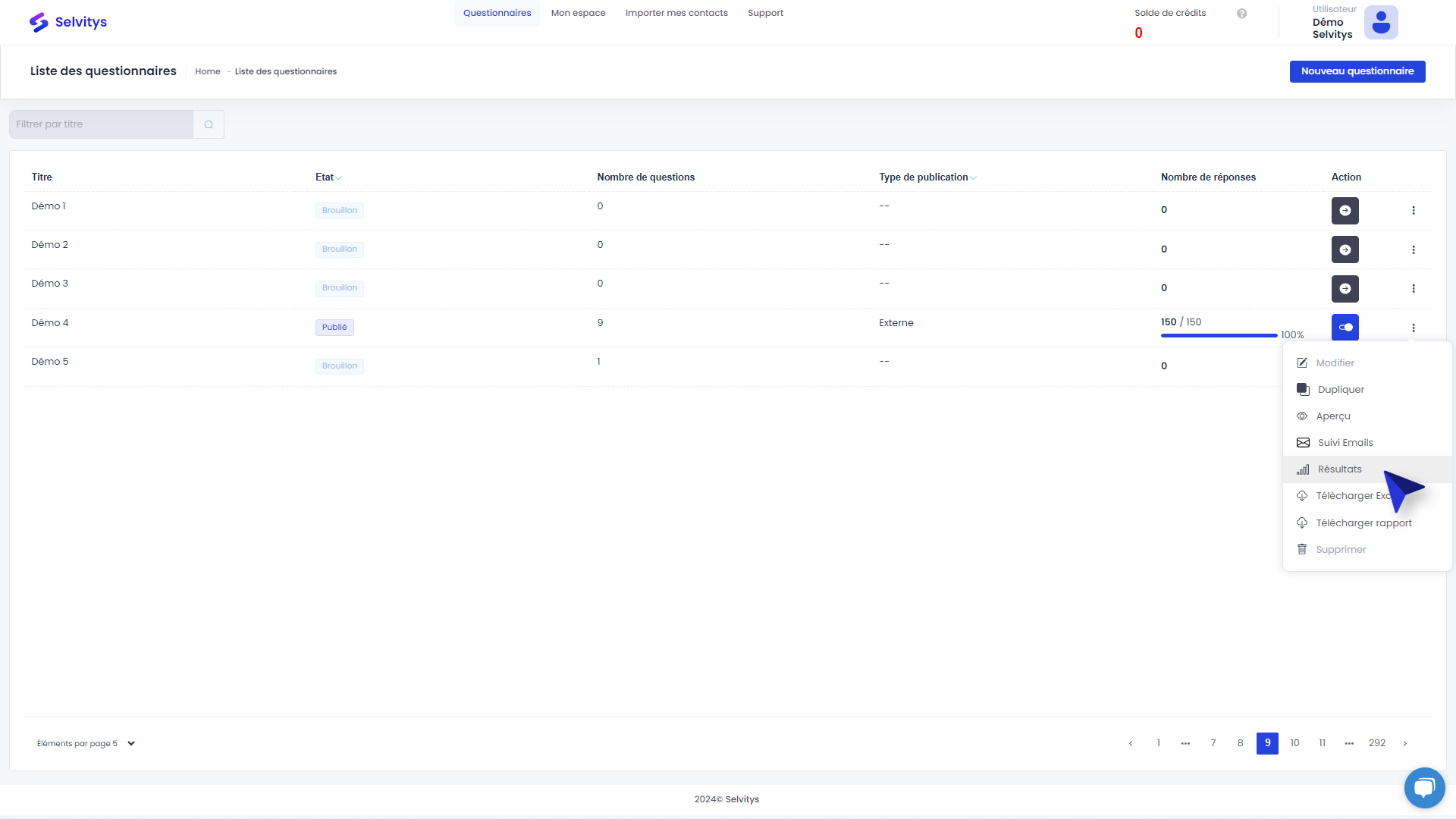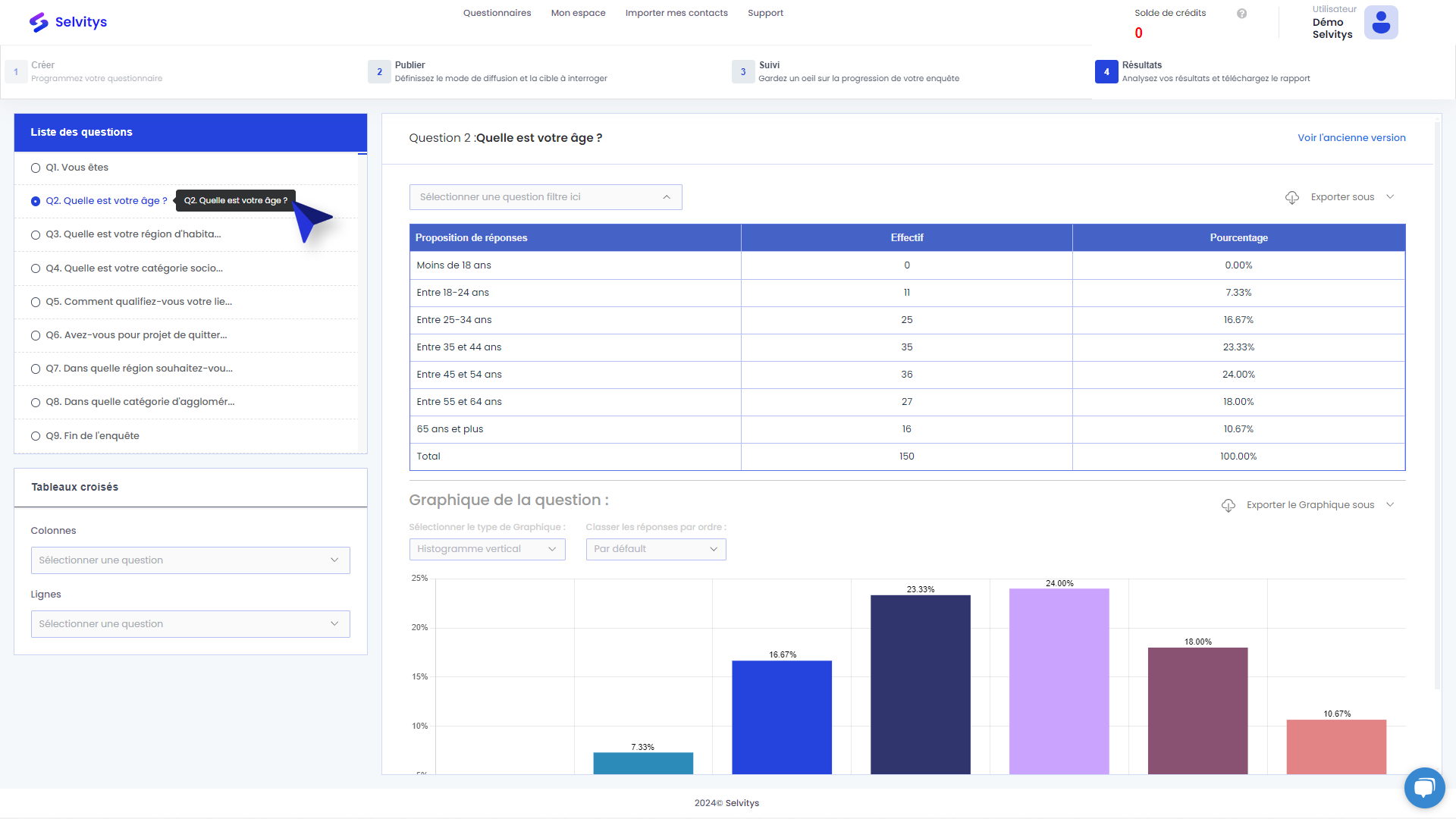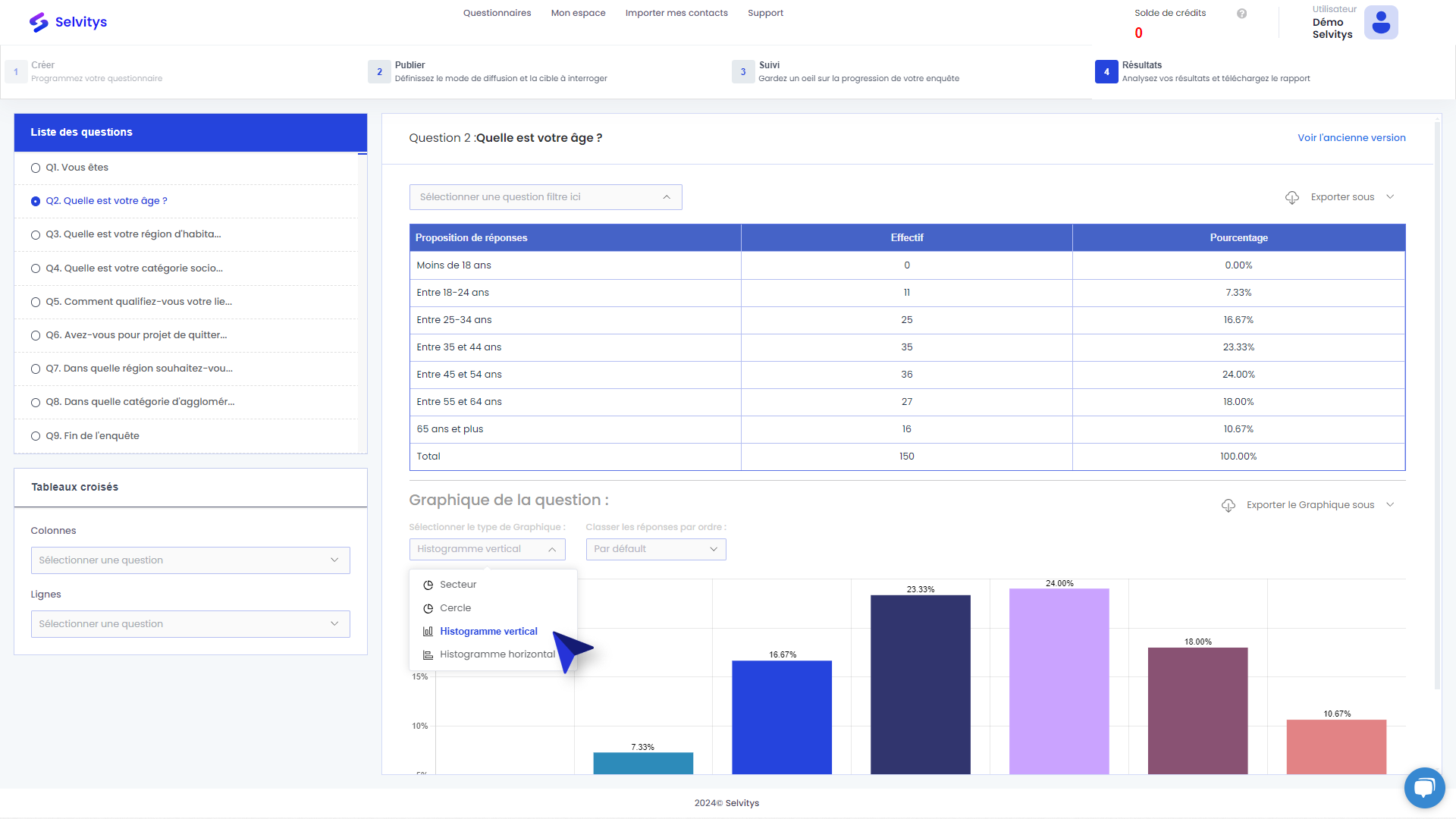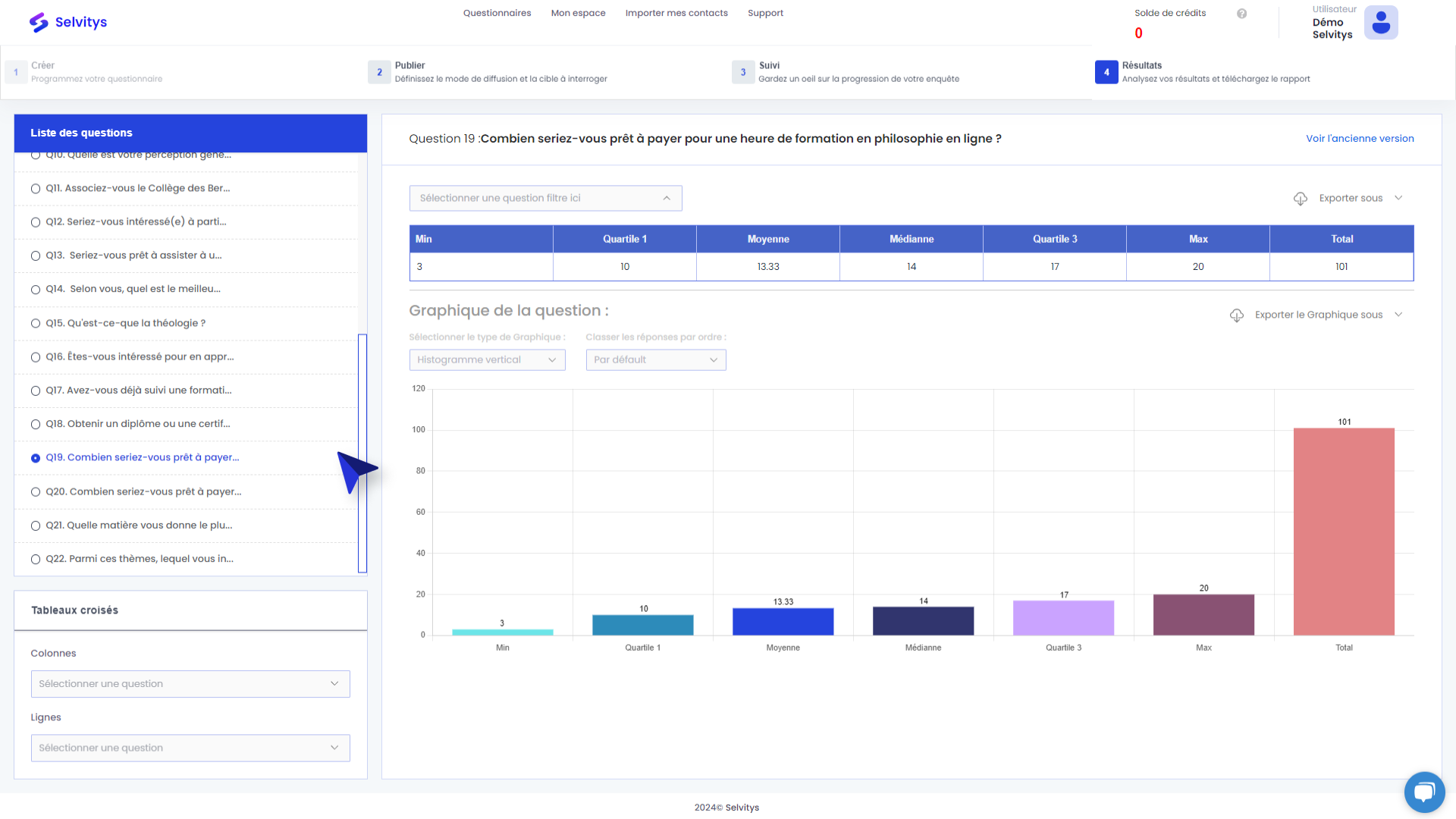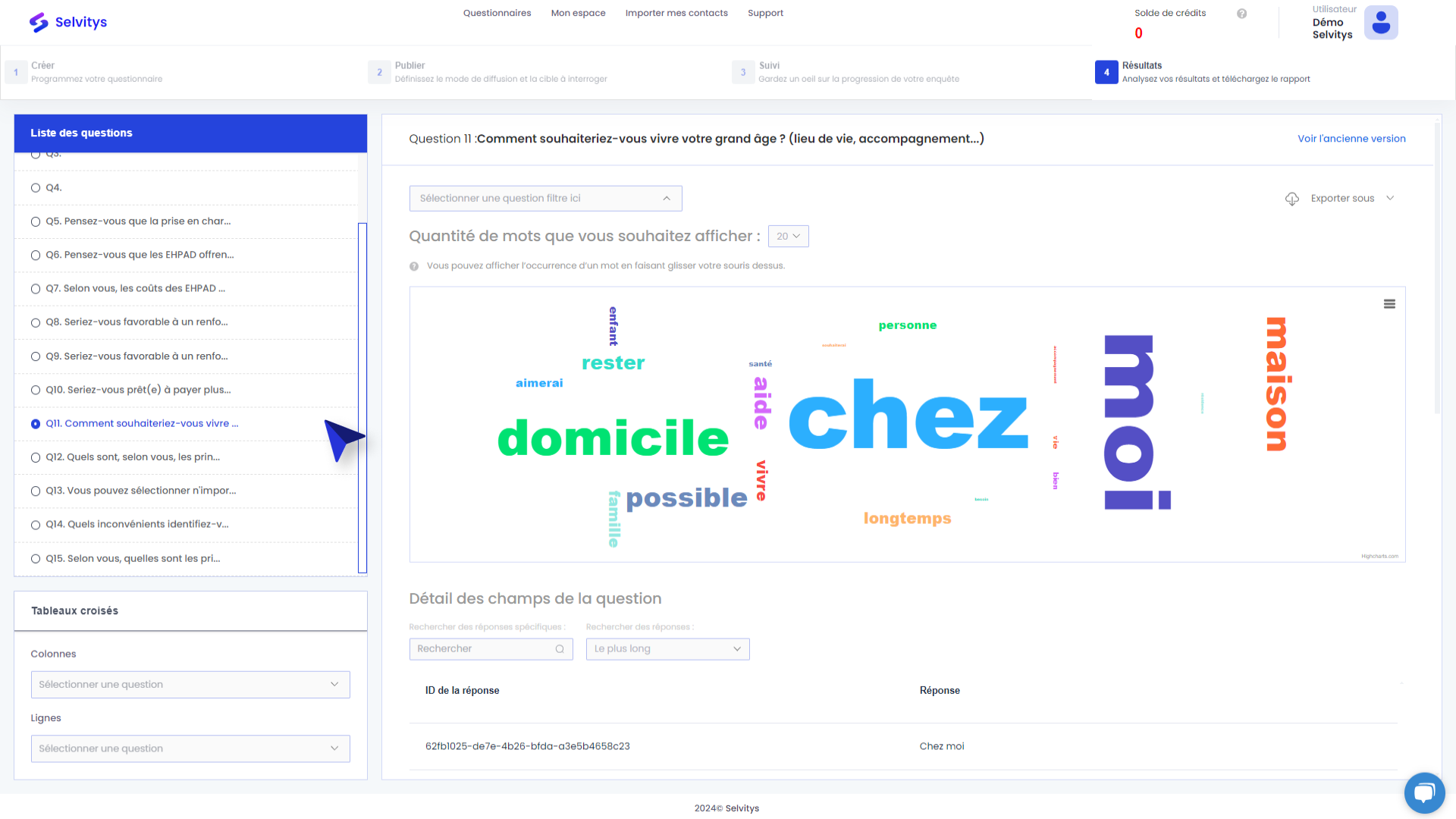Vous êtes ici :
Comment visualiser les résultats ?
Pour visualiser les résultats de votre questionnaire directement sur la plateforme Selvitys, il vous suffit d’accéder à la section « Résultats », à tout moment, même pendant la diffusion.
À savoir : Cette section vous permet d’obtenir vos données sous forme de tableaux et de graphiques. Vous pouvez les exporter et appliquer des filtres pour segmenter vos résultats. De plus, certaines analyses, comme les réponses aux champs ouverts, sont traitées et classées automatiquement grâce à l’intelligence artificielle, vous offrant ainsi une analyse simplifiée et accélerée de vos données.
Accéder à la page des résultats
Pour accéder à la visualisation de vos résultats sur la plateforme, vous devez :
-
-
- Aller sur la page « Questionnaires »
- Cliquer sur les trois points à droite de votre questionnaire en diffusion ou terminé
- Sélectionner « Résultats » à l’aide du menu déroulant
-
À savoir : lorsque la diffusion d’un questionnaire atteint sa date de clôture ou son objectif total de réponses, un nouveau bouton de couleur verte avec une icône d’histogramme apparaît. Ce bouton, a comme unique fonction de vous permettre d’accéder directement à la page des résultats.
Liste des questions et affichage des données
Une fois sur la page « Résultat », sélectionnez une question dans l’onglet « Liste des questions » pour voir les résultats associés. Ceux-ci s’afficheront sous forme d’effectifs, de pourcentages et de diagrammes représentant les réponses complètes. Le tableau et le graphique se mettront automatiquement à jour en fonction de la question choisie et des filtres sélectionnés.
Pour les graphiques, vous avez la possibilité de personnaliser leur apparence et de trier les réponses par ordre croissant, décroissant, de A à Z ou de Z à A.
À savoir : vous avez la possibilité d’exporter les tableaux et graphiques sous divers formats en cliquant sur le bouton « Exporter ».
Les variations selon le type de question
Pour faciliter la lecture et l’analyse des données de certaines questions, nous avons diversifié l’affichage des données, en particulier pour les questions numériques et ouvertes.
Pour les questions numériques, les résultats vous sont présentés sous forme de tableau incluant la moyenne, le minimum, le maximum, la médiane et l’écart-type, offrant ainsi une vue d’ensemble des principaux indicateurs.
Pour les questions ouvertes, nous avons organisé l’affichage en trois sections principales :
-
- La section 1 : présente un nuage de mots, où les termes les plus fréquents sont affichés en plus grand et au centre. En survolant un mot, vous pouvez voir son occurrence (=nombre de fois où ce mot apparait) exacte.
- La section 2 : vous trouverez les réponses complètes de chaque répondant, vous permettant de les lire sans avoir à télécharger la base de données au format Excel.
- La section 3 : propose un module qui vous permet de classifier toutes les réponses par thème en un seul clic.
NOS AUTRES ARTICLES QUI PEUVENT VOUS INTÉRESSER
Comment traduire un questionnaire dans plusieurs langues ?
Dans cet article Traduire un questionnaire Ajouter une langue Vous êtes ici : Centre d'aide > Créer un questionnaire > Comment traduire un questionnaire dans plusieurs langues ?Comment...
Comment réaliser un tableau croisé ?
Dans cet article Accéder aux résultats Les tableaux croisés Visualiser et exporter Vous êtes ici : Centre d'aide > Analyser un questionnaire > Comment réaliser un tableau croisé ?Comment...
Comment traduire mes résultats dans ma langue ?
Dans cet article Accéder aux résultats Visualiser mes résultats Vous êtes ici : Centre d'aide > Analyser un questionnaire > Comment traduire mes résultats dans ma langue ?Comment...